
Öffnen von Bins in einem separaten Fenster oder Bereich
Es ist sinnvoll, ein Bin in einem eigenen Fenster oder Bereich zu öffnen, um Platz auf
dem Bildschirm zu sparen oder einen Bildlauf im Fenster „Browser“ zu vermeiden.
Gehen Sie wie folgt vor, um ein Bin in seinem eigenen Fenster zu öffnen:
m
Wählen Sie das Bin durch Doppelklicken aus.
Das Bin wird jetzt in seinem
eigenen Fenster angezeigt.
Das Symbol für dieses
Bin im Fenster „Browser“
zeigt an, dass das Bin in
seinem eigenen Fenster
geöffnet ist.
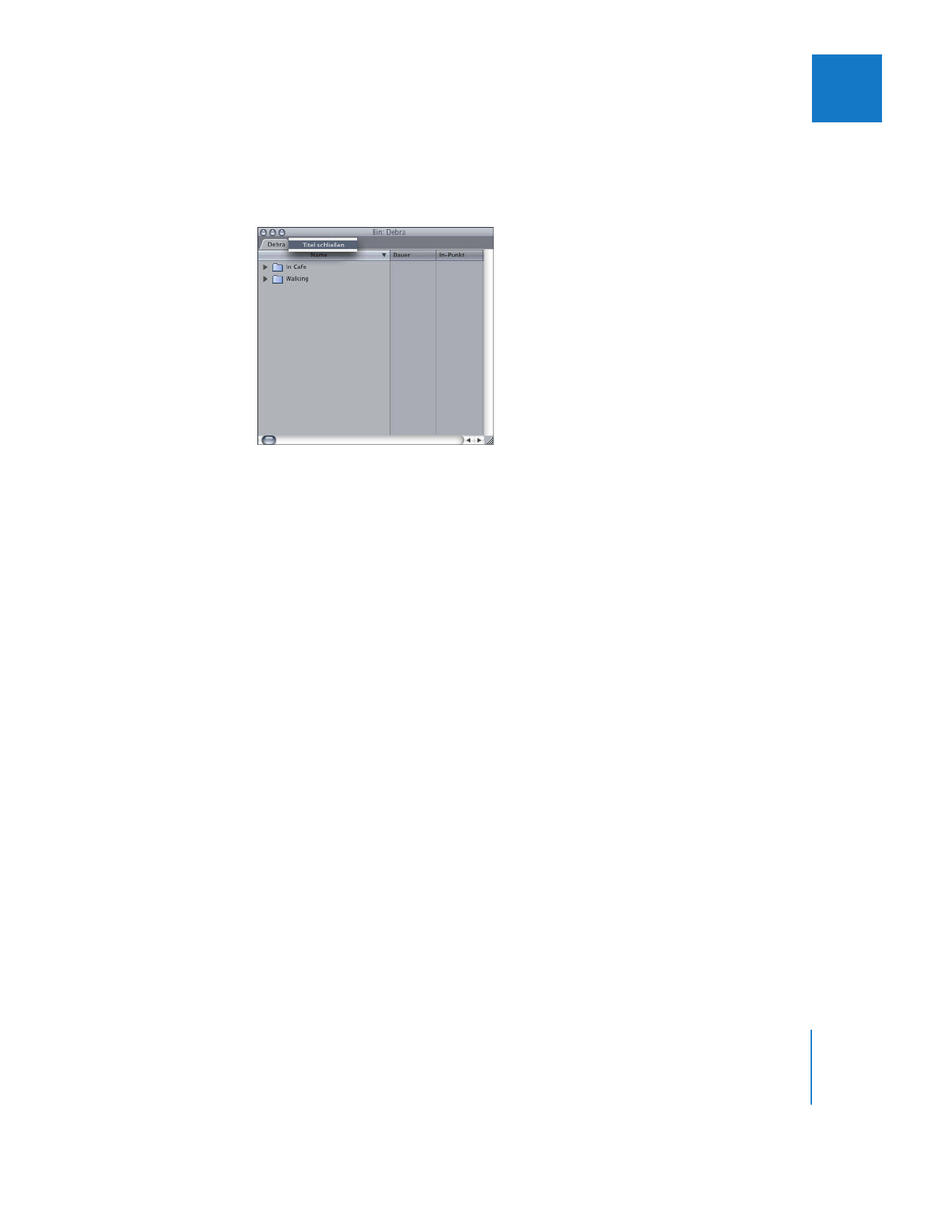
Kapitel 1
Verwalten von Material im Fenster „Browser“
19
I
Gehen Sie wie folgt vor, um ein Bin zu schließen, das in seinem eigenen Fenster
geöffnet ist:
m
Klicken Sie bei gedrückter Taste „ctrl“ auf den Titel des Bins und wählen Sie „Titel
schließen“ aus dem Kontextmenü.
m
Stellen Sie sicher, dass sich das Bin im aktiven Fenster befindet. Drücken Sie anschlie-
ßend die Tastenkombination „ctrl-W“.
m
Klicken Sie auf das Schließfeld des Fensters für das Bin.
Wenn Sie schnell auf ein Bin zugreifen möchten, können Sie einen Titel für dieses Bin
im Fenster „Browser“ erstellen.
Gehen Sie wie folgt vor, um ein Bin als neuen Titel im Fenster „Browser“ zu öffnen:
m
Wählen Sie das Bin bei gedrückter Wahltaste im Fenster „Browser“ aus.
Wenn mehrere Fenster „Browser“ geöffnet sind, wird der Titel in dem Fenster erstellt, in
dem sich das Bin befindet.
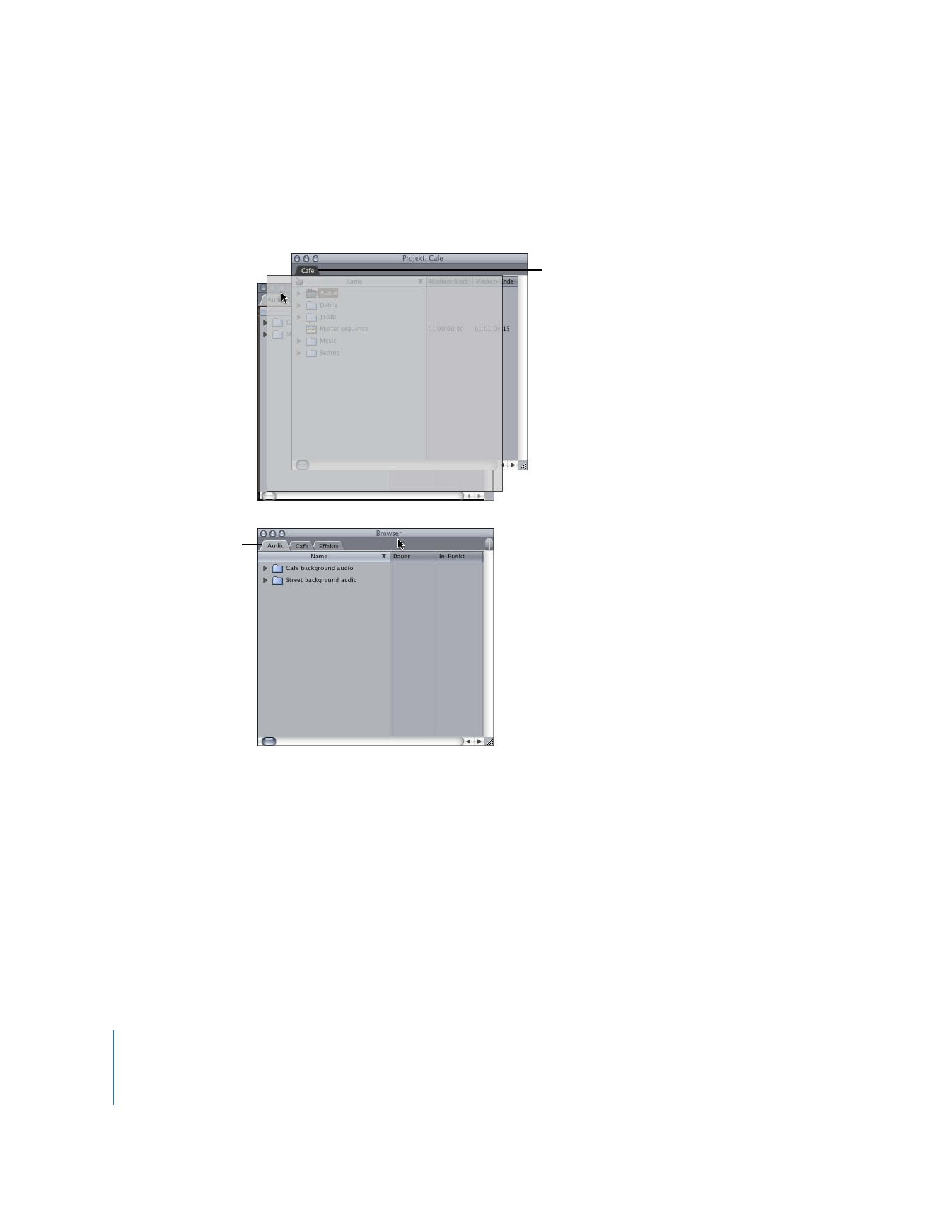
20
Teil I
Verwalten von Material und Vorbereitung für den Schnitt
Gehen Sie wie folgt vor, um ein Bin in einem eigenen Fenster im Fenster „Browser“
anzuzeigen:
1
Wählen Sie ein Bin durch Doppelklicken aus, um es in einem eigenen Fenster zu öffnen.
2
Bewegen Sie den Titel für das Bin aus dem Fenster des Bins in einen beliebigen
Spaltentitel im Fenster „Browser“.
Bewegen Sie den Titel für
das Bin in einen Spalten-
titel im Fenster „Browser“.
Das Bin wird jetzt im
Fenster „Browser“
mit einem eigenen
Titel angezeigt.
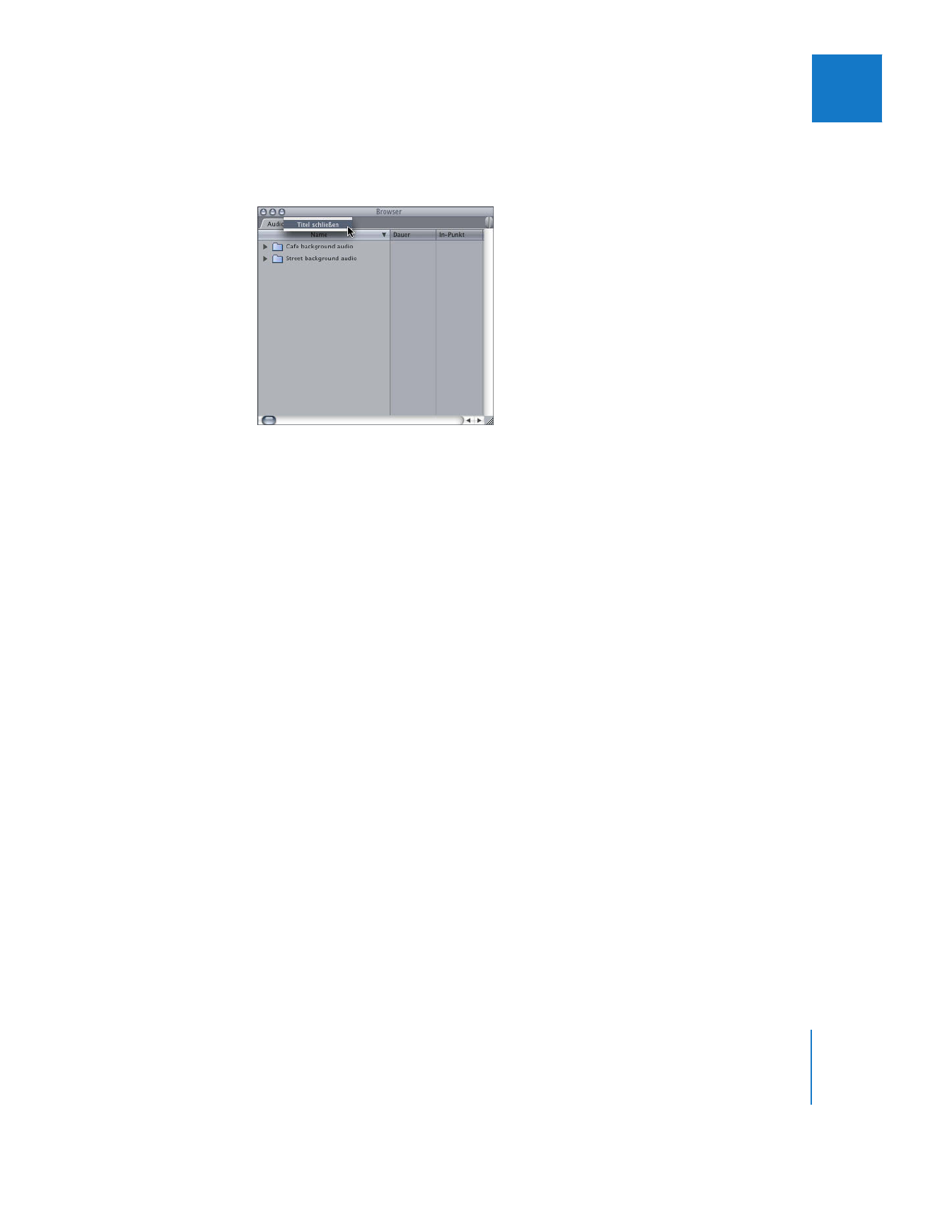
Kapitel 1
Verwalten von Material im Fenster „Browser“
21
I
Gehen Sie wie folgt vor, um den Bereich eines Bins zu schließen:
m
Klicken Sie bei gedrückter Taste „ctrl“ auf den Titel des Bins und wählen Sie „Titel
schließen“ aus dem Kontextmenü.
m
Stellen Sie sicher, dass sich das Bin im aktiven (vordersten) Bereich befindet. Drücken
Sie anschließend die Tastenkombination „ctrl-W“.
m
Bewegen Sie den Titel des Bins aus dem Fenster „Browser“. Klicken Sie anschließend auf
das Schließfeld, um das Fenster für das Bin zu schließen.
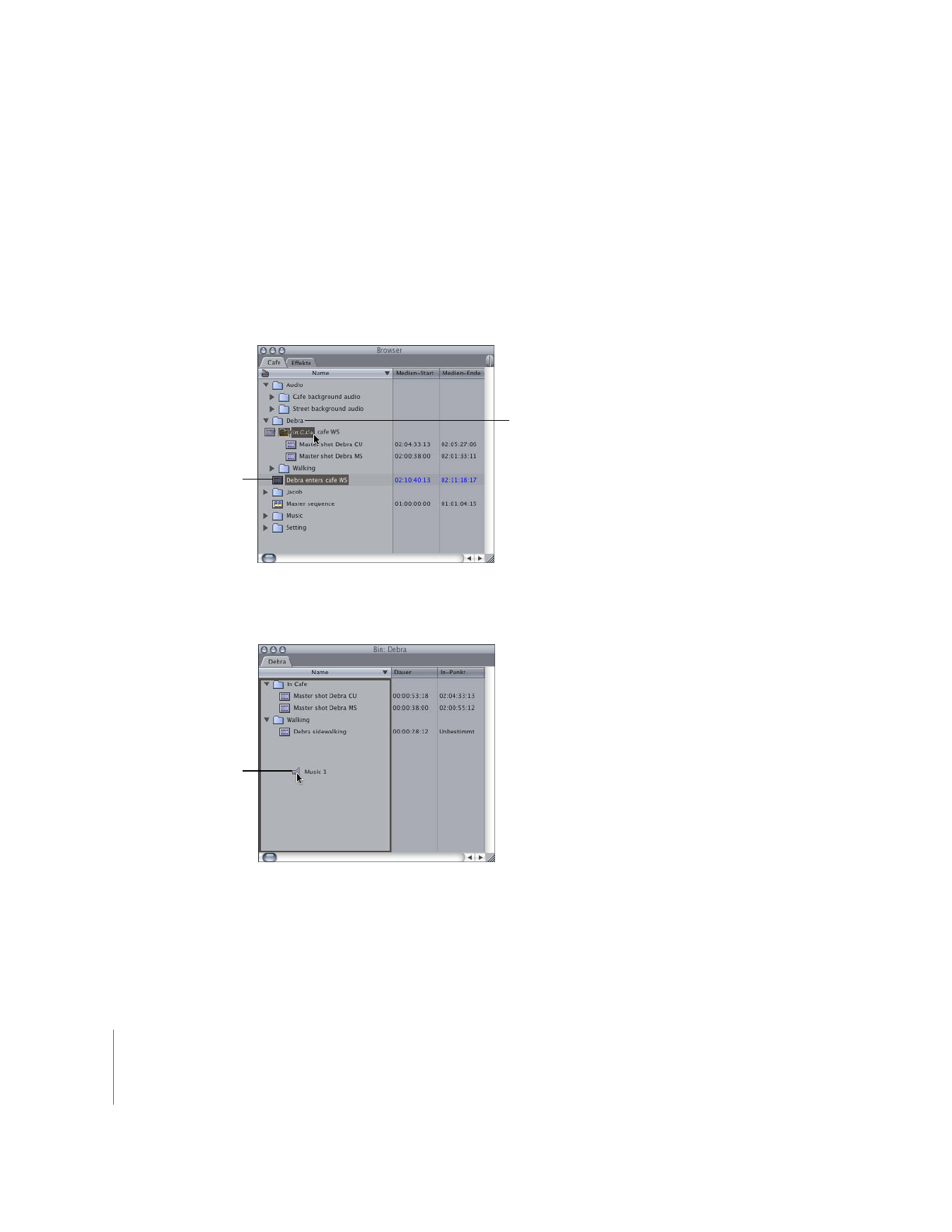
22
Teil I
Verwalten von Material und Vorbereitung für den Schnitt